Mac/Windows 连接 Ubuntu 的 samba 服务器
Ubuntu 安装 samba 服务器
注意:以下操作都是在root用户下进行的。
安装samba服务器:
由于我们需要修改samba的配置文件,先将其备份一份:
修改samba的配置文件:
在文件末尾添加如下内容:
其中:path为要共享的目录,valid users为可以访问samba服务器的用户,这里我直接使用了Ubuntu下的用户,后面就不需要再创建新的用户了。
为访问samba服务器的用户设置密码:
重启samba服务:
Mac 连接 samba 服务器
Finder-->前往-->连接服务器 :
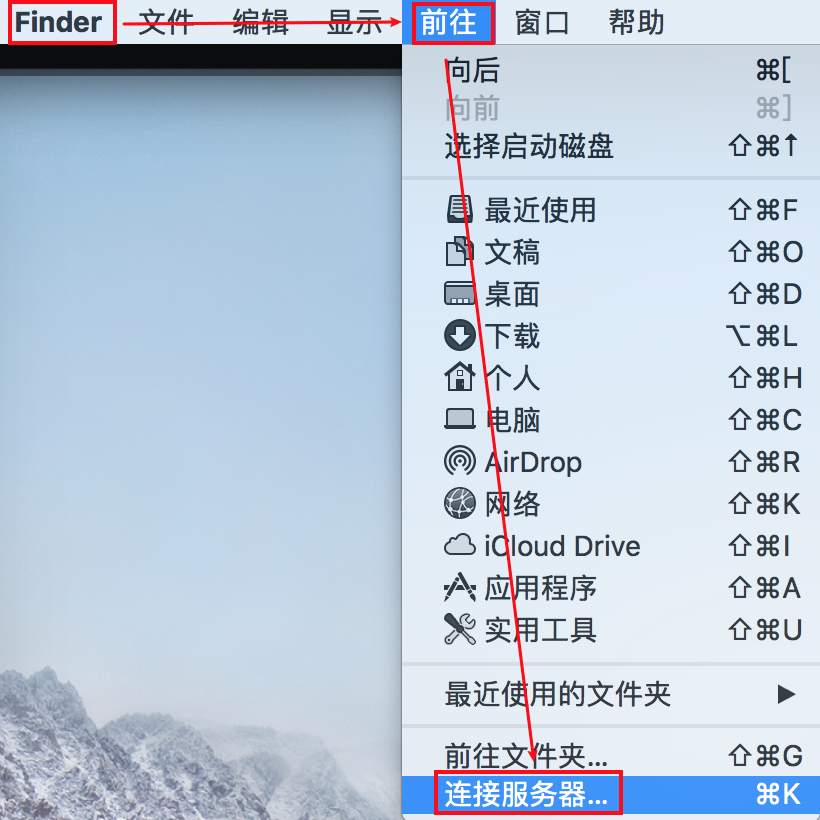
输入samba服务器的地址,然后单击连接 :
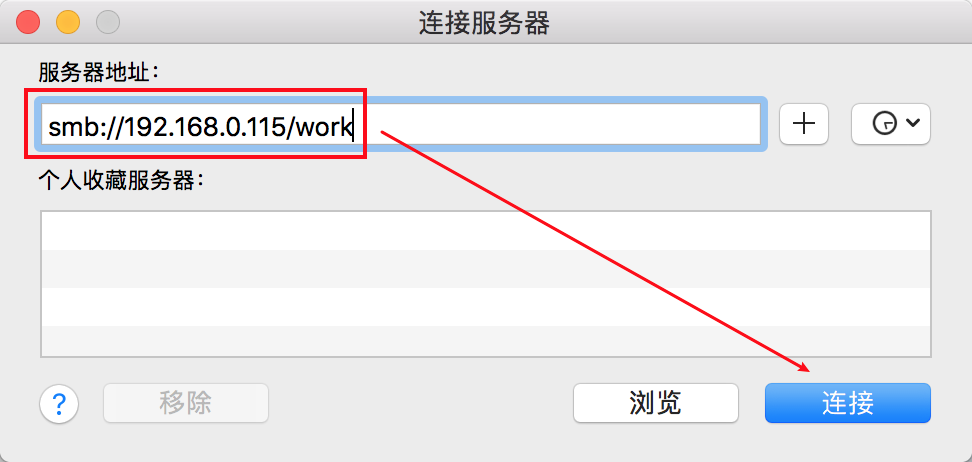
会提示输入用户名和密码,输入即可。
Windows 连接 samba 服务器
右键此电脑 ,选择映射网络驱动器 :
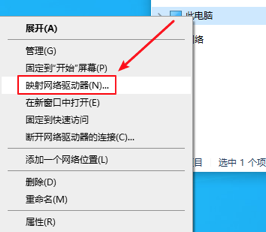
输入samba服务器地址,然后单击完成 :
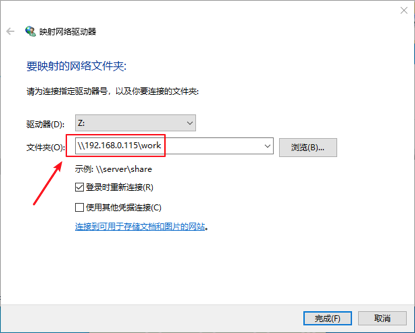
输入用户名和密码:
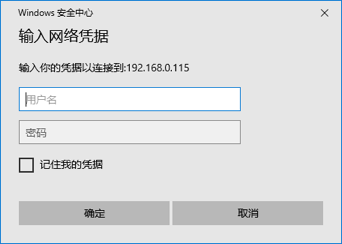
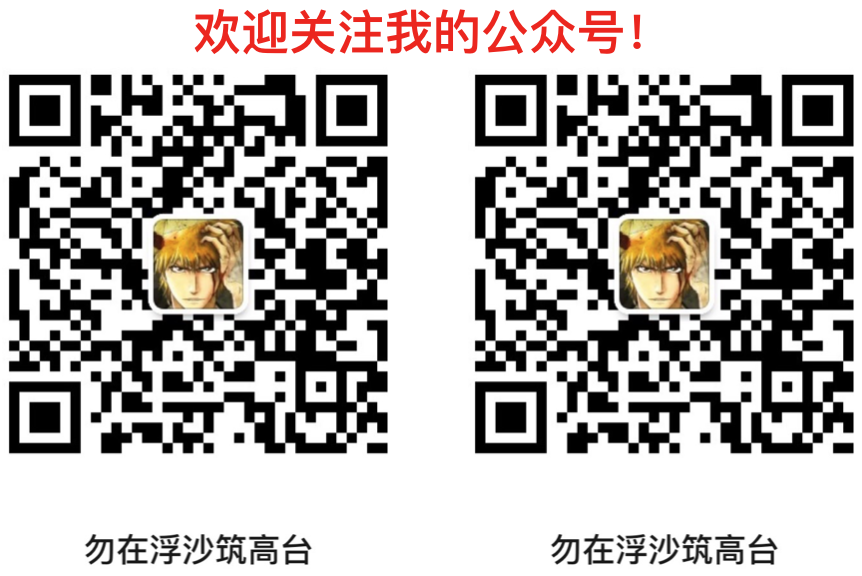
版权声明: 本文为 InfoQ 作者【jiangling500】的原创文章。
原文链接:【http://xie.infoq.cn/article/03e352b11219b4b09a4bf1efe】。文章转载请联系作者。












评论